小米路由器恢复出厂设置
恢复出厂设置的方法
| 方式 | 操作步骤 | 适用场景 |
|---|---|---|
| 物理按键复位 | 找到路由器背面的 Reset 复位键(通常为小孔)。 用牙签、笔尖等尖状物长按 10秒以上,直到指示灯熄灭并重新闪烁。 等待路由器自动重启完成。 |
忘记登录密码、无法登录管理界面、紧急重置。 |
| Web管理后台 | 电脑或手机连接路由器网络。 打开浏览器,输入管理地址(如 168.31.1 或 miwifi.com)。登录后进入 常用设置 → 系统状态,点击 恢复出厂设置。 |
已知登录密码、需远程操作或备份配置后重置。 |
| 小米WiFi APP | 手机连接路由器网络,打开 小米WiFi APP。 进入 工具箱 → 路由设置 → 硬件与系统。 点击 恢复出厂设置 并确认。 |
支持APP的型号(如AX系列),便捷操作。 |
| 米家APP | 进入路由器插件,找到 路由设置 板块。 点击 恢复出厂设置(仅部分型号支持)。 |
已绑定米家APP的路由器,适配少量型号。 |
注意事项
-
备份配置信息

- 恢复出厂设置会清除所有自定义设置(如WiFi名称、密码、宽带账号、端口转发等),建议在操作前通过Web管理后台的 备份与恢复 功能导出配置文件。
- 若未备份,需重新配置上网方式(如PPPoE拨号、DHCP动态IP等)并手动设置WiFi参数。
-
重置后的重新配置

- 路由器重启后需重新设置上网参数:
- PPPoE拨号:输入宽带账号和密码(可联系运营商查询)。
- DHCP上网:无需输入账号,直接设置WiFi名称和密码。
- 建议将WiFi密码设置为 大写字母+小写字母+数字+符号 的组合,长度超过8位,以增强安全性。
- 路由器重启后需重新设置上网参数:
-
其他注意事项

- 若忘记登录密码,只能通过物理按键复位。
- 恢复出厂设置不会损坏硬件,仅清除软件配置。
- 重置后需重新配置智能家居联动、访客网络等高级功能。
常见问题解答(FAQs)
恢复出厂设置后,路由器无法上网怎么办?
- 原因:上网配置未重新设置(如宽带账号缺失或连接方式错误)。
- 解决方法:
- 检查WAN口是否连接光猫或入户网线。
- 登录管理后台,根据检测结果选择正确的上网方式(如PPPoE拨号需输入宽带账号)。
通过APP恢复出厂设置时找不到选项怎么办?
- 原因:可能未正确连接路由器网络或APP版本过旧。
- 解决方法:
- 确保手机已连接小米路由器的WiFi。
- 更新APP到最新版本,并在 工具箱 → 硬件与系统 中查找
版权声明:本文由环云手机汇 - 聚焦全球新机与行业动态!发布,如需转载请注明出处。


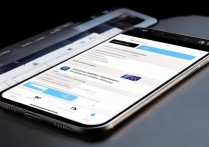









 冀ICP备2021017634号-5
冀ICP备2021017634号-5
 冀公网安备13062802000102号
冀公网安备13062802000102号